EaseUS RecExperts for Windows là một phần mềm ghi màn hình đơn giản nhưng mạnh mẽ. Nó cho phép bạn ghi lại toàn bộ màn hình máy tính, một cửa sổ hoặc khu vực cụ thể, cũng như webcam.
Các tính năng chính của EaseUS RecExperts for Windows:
– Ghi lại mọi vùng trên màn hình máy tính cùng với âm thanh hoặc webcam.
– Ghi lại tất cả các điểm nổi bật của trò chơi 2D/3D mà không gặp lỗi hoặc giới hạn thời gian.
– Tích hợp trình chỉnh sửa video và trình phát media.
– Cung cấp chế độ ghi âm tự động và trích xuất âm thanh.
– Ghi lại cuộc họp trực tuyến (Zoom, Google Meet, Teams,…) và lưu lại để sử dụng sau.
– Ghi lại và lưu video từ các nền tảng phát video phổ biến như YouTube và Facebook.
– Cung cấp chế độ ghi trò chơi, cho phép bạn ghi lại các khoảnh khắc chơi game của mình.
– Tạo video hướng dẫn chất lượng cao.
– Ghi lại màn hình và lưu nội dung video từ các bài giảng, khóa học trực tuyến, hoặc các bài thuyết trình.
– Ghi lại bất kỳ video/audio nào từ YouTube và các dịch vụ streaming video được mã hóa.
– Hệ điều hành được hỗ trợ: Windows 11/10/8.1/8/7.
Cách sử dụng EaseUS RecExperts for Windows:
Là một công cụ quay video mạnh mẽ, EaseUS RecExperts for Windows có khả năng “quay cọp” video mã hóa trên Netflix, Hulu, Disney Plus,… và chụp ảnh, quay video màn hình chơi game tự động.
Nếu bạn muốn sử dụng EaseUS RecExperts for Windows thì hãy nhanh tay nhận lấy bản quyền trong 1 năm bằng cách làm theo hướng dẫn bên dưới.
Bước 1: Bạn bấm vào đây để tải xuống EaseUS RecExperts for Windows.
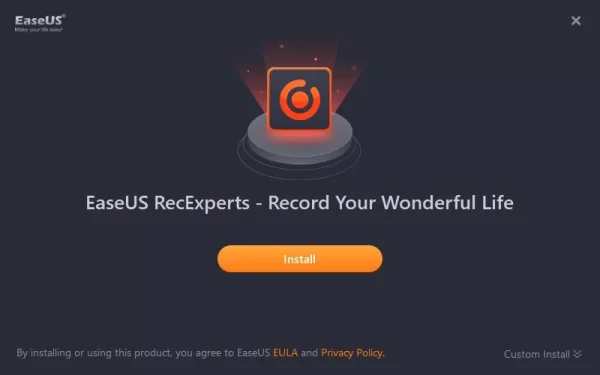 Và cài đặt phần mềm bình thường vào máy tính.
Và cài đặt phần mềm bình thường vào máy tính.
Bước 2: Bạn mở EaseUS RecExperts for Windows > bấm Upgrade full version > Enter license.
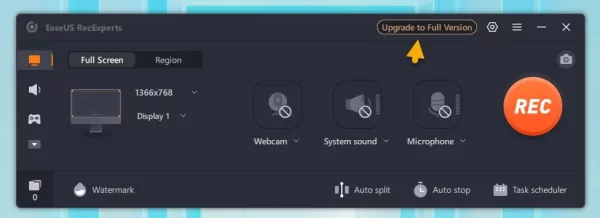
- 25ZRQ-FLUDK-YSX17-LDRWU-XLTUI
Bạn dán khóa bản quyền bên dưới > bấm Activate.
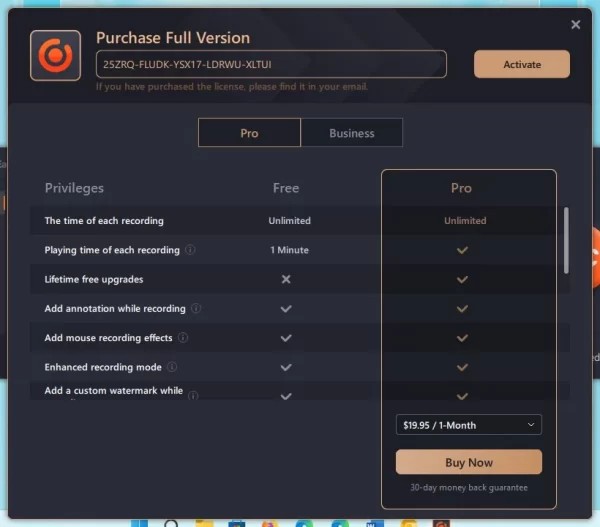 Khi kích hoạt thành công, bạn sẽ nhận được thông báo như hình bên dưới.
Khi kích hoạt thành công, bạn sẽ nhận được thông báo như hình bên dưới.
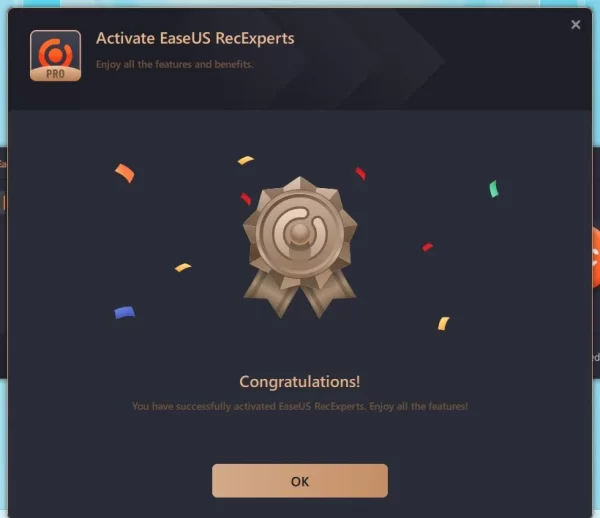 Bước 3: Giao diện quay video màn hình của EaseUS RecExperts for Windows giống SnagIT là một cửa sổ chữ nhật nổi nhưng có phần gọn gàng hơn.
Bước 3: Giao diện quay video màn hình của EaseUS RecExperts for Windows giống SnagIT là một cửa sổ chữ nhật nổi nhưng có phần gọn gàng hơn.
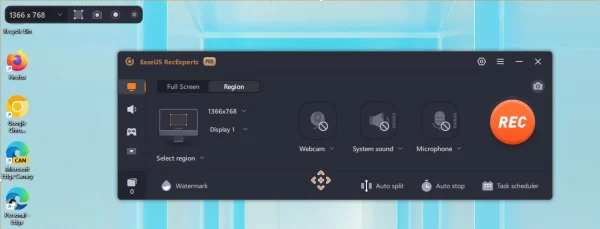 Nó cung cấp các tính năng quay video ở cạnh trái:
Nó cung cấp các tính năng quay video ở cạnh trái:
– Record screen: Quay video toàn bộ màn hình hay chỉ vùng màn hình được chọn kèm âm thanh hệ thống, microphone.
– Record audio: Ghi âm thanh hệ thống hay âm thanh của microphone.
– Record game: Quay video màn hình trò chơi hay cửa sổ ứng dụng.
– Enhanced mode: Tính năng quay video màn hình đặc biệt, bạn có thể quay lại màn hình video phát trên các dịch vụ streaming mã hóa như Netflix, Amazon Prime, Hulu, Disney Plus,…
– Record webcam: Tính năng quay video màn hình thu từ webcam.
Khi bạn thực hiện quay, sẽ có một thanh công cụ nhỏ hiển thị phía trên góc trái để bạn tùy chọn màn hình phụ, kích thước, chụp hình hay bắt đầu quay. Hoặc không thì bấm nút REC để quay video.
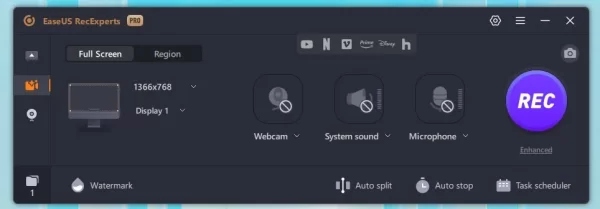 Khi quay xong, cửa sổ quản lý Recordings (bạn bấm biểu tượng thư mục góc dưới bên trái) sẽ hiện ra. Bạn xem lại kết quả, chỉnh sửa (trích xuất âm thanh, thêm đoạn mở đầu/kết thúc, nén video,…).
Khi quay xong, cửa sổ quản lý Recordings (bạn bấm biểu tượng thư mục góc dưới bên trái) sẽ hiện ra. Bạn xem lại kết quả, chỉnh sửa (trích xuất âm thanh, thêm đoạn mở đầu/kết thúc, nén video,…).
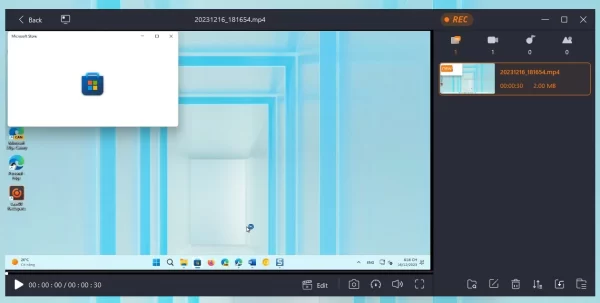 Khi thực hiện quay, bạn có thể sử dụng thêm các tính năng hỗ trợ:
Khi thực hiện quay, bạn có thể sử dụng thêm các tính năng hỗ trợ:
– Watermark: Thêm dấu bản quyền vào video, ảnh chụp màn hình.
– Auto split: Bạn kích hoạt tính năng tự động chia đôi video khi đạt đến số phút hay dung lượng nào đó.
– Auto stop: Sử dụng tính năng tự động dừng quay khi đến thời điểm nào đó hay dung lượng được chỉ định.
– Task scheduler: Lên lịch quay video tự động.
Lưu ý: Bạn phải kích hoạt bản quyền EaseUS RecExperts for Windows trước 30/1/2024.
